آموزش دانلود و نصب ویندوز در سیستم های کامپیوتری
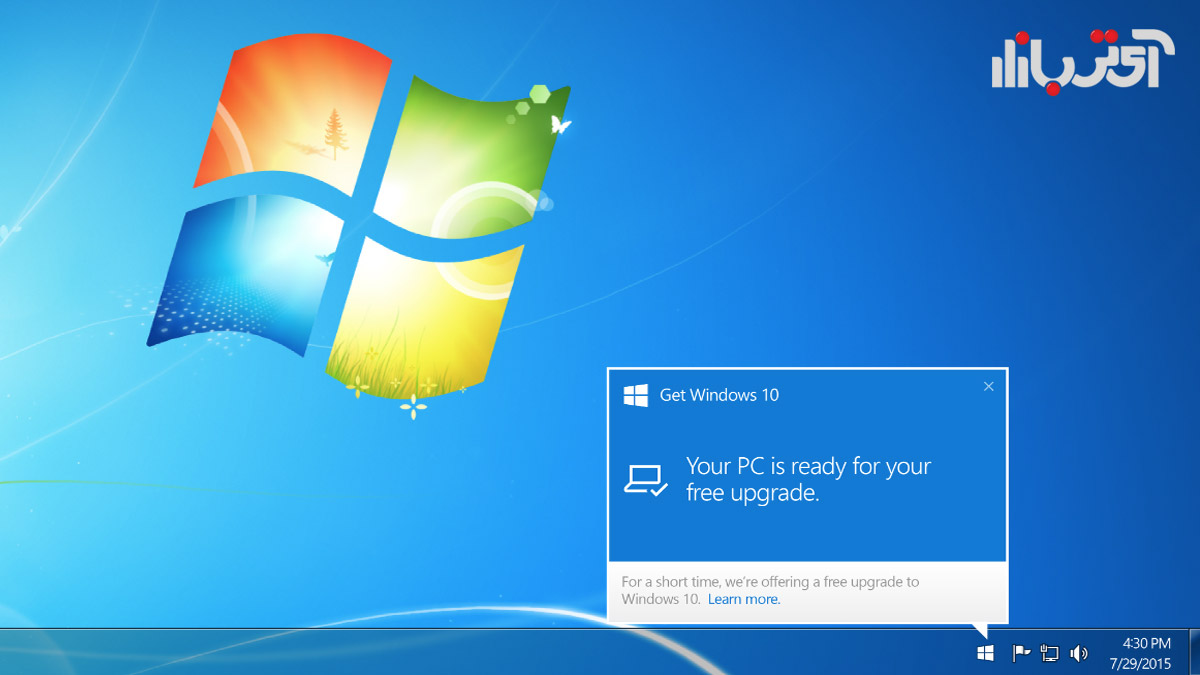
دسترسی سریع
سیستم های هوشمند که امروزه به شکل های گوناگونی نظیر لپ تاپ و یا کامپیوتر وجود دارند از ابتدای ظهور تا به الان پیشرفت های زیادی در زمینه های گوناگون داشته اند. از این رو پیش بینی می شود که در آینده ای نه چندان دور، کارایی چندین برابری نیز پیدا کنند. ریک نمونه از پیشرفت چشم گیر این وسیله کاربردی، کوچک شدن اندازه و در عین حال کارایی بالای آن است از این رو می توان از سیستم های کامپیوتری در هر مکانی استفاده کرد و به راحتی کارهایی نظیر برقراری ارتباط با دیگران، درس خواندن و یا حتی کسب درآمد را نیز با آن ها انجام داد.
حال که با اهمیت بالای این وسایل آشنا شده اید بهتر است نحوه کار با این تکنولوژی پیشرفته را بیاموزید. این که شما بتوانید به درستی از تمامی ویژگی های این وسیله آگاه باشید و بتوانید در صورت وجود مشکل آن را رفع کنید خود می تواند امر بسیار مهمی باشد. ما در این مقاله قصد داریم تا شما را با کلیدی ترین نکات آشنا کنیم تا شما با دانستن آن بتوانید بازدهی استفاده از این وسیله را تا حد زیادی بالا ببرید. پس در ادامه با ما همراه باشید.

دانلود و نصب ویندوز 10
ویندوز و یا همان سیستم عامل یک رکن اساسی در سیستم های کامپیوتری و یا لپ تاپ می باشد. از جمله وظایف ویندوز می توان به مدیریت CPU، حافظه و برنامه ها اشاره نمود. بی شک می توان ادعا کرد که بدون وجود ویندوز، سیستم های کامپیوتری عملا بدون استفاده و کارایی خواهد ماند. با گذر زمان ویندوزهای جدید با کارایی متنوع ارائه و در دسترس عموم مردم خواهد گرفت، ویندوز 10 یکی از جدید ترین و البته ایمن ترین ویندوز های ارائه شده می باشد.
حال که شما با اهمیت ویندوز در سیستم های کامپیوتری و یا لپ تاپ آشنا شده اید لازم است دانلود ویندوز و سپس نصب ویندوز را نیز یاد بگیرید برای این کار ابتدا لازم است با روش های کلی دریافت ویندوز آشنا شوید. برای نصب ویندوز 10 شما باید بین 16 تا 20 گیگ حافظه ی خالی داشته باشید هم چنین پردازنده سیستم شما باید حداقل 1 گیگاهرتز باشد. در حال حاضر ویندوز 10 یکی از بهترین و البته جدیدترین نسخه های ارائه شده ویندوز می باشد. برای دریافت ویندوز 10، دو مسیر وجود دارد که در ادامه به آن خواهیم پرداخت.
- دانلود ویندوز اصل (اورجینال ) و نصب لایسنس از سایت های معتبر
- دریافت نسخه ی اورجینال بدون لایسنس و نصب آن بر روی سیستم
حال شما به محیط نصب ویندوز وارد شده اید بعد از انتخاب زمان و زبان مورد نظر گزینه بعدی next را انتخاب کنید.
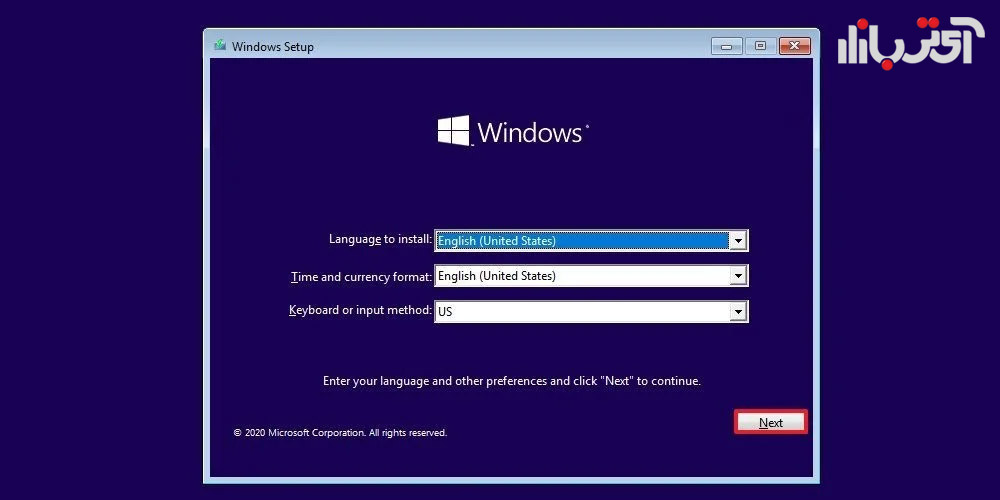
سپس در پنجره نمایش داده شده گزینه install now را انتخاب کنید.
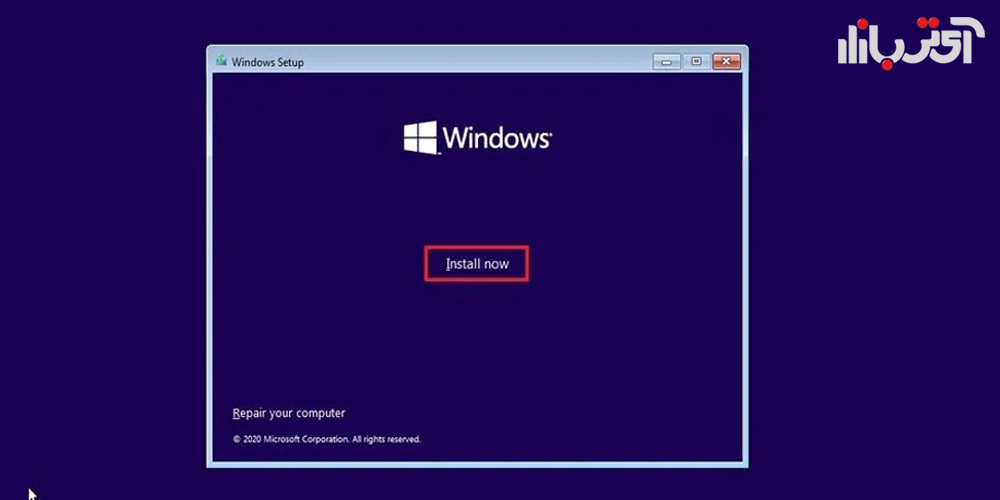
شما می توانید نسخه ی مورد نظر خود را از میان گزینه ها انتخاب کنید اگر قصد دارید بر طبق این مقاله پیش بروید گزینه windows 10 pro را انتخاب کنید. در این مرحله ابتدا باید در مربع کنار گزینه I accept the license terms کلیک کنید و بعد از آن گزینه بعدی یا همان next را انتخاب کنید.
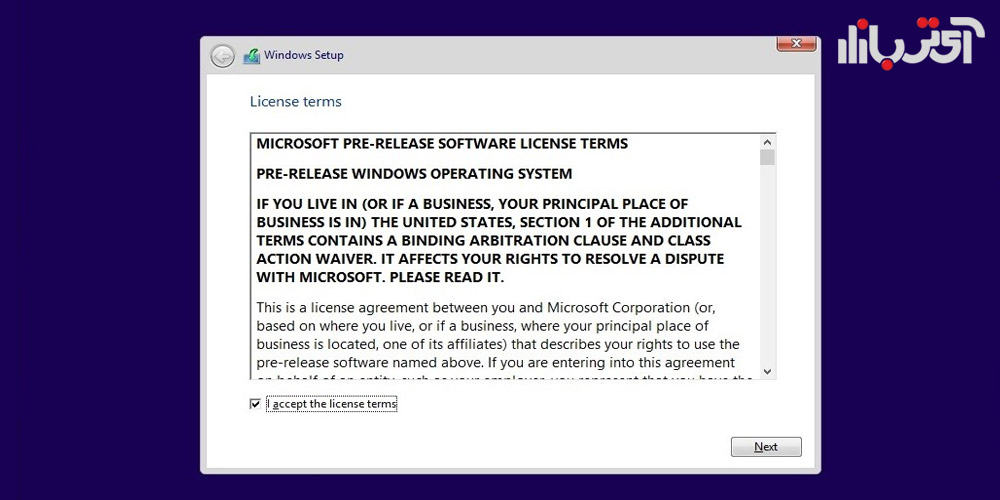
دقت داشته باشید که حالا با دو گزینه رو به رو می شوید گزینه ی اول به نام upgrade برای ارتقا می باشد شما باید به سراغ گزینه ی دوم یعنی custom بروید. بعد از عبور از این مرحله درایوی که ویندوز شما در آن نصب می شود به نمایش گذاشته خواهد شد. (همان درایوی که در گذشته ویندوز را به روی آن نصب کرده اید) با انتخاب گزینه ی format سپس next از این مرحله نیز عبور خواهید کرد.
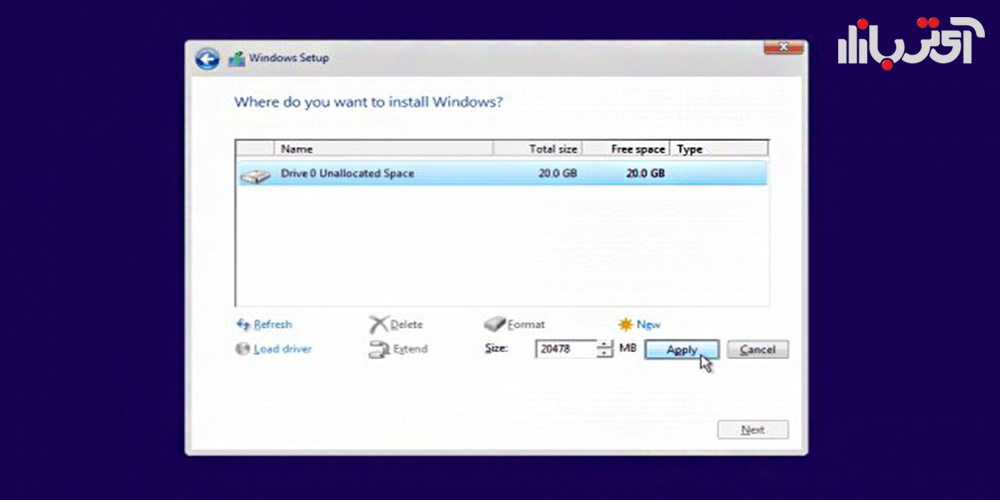
نکته: الزامی برای فرمت درایو وجود ندارد این کار تنها به منظور بالا بردن میزان حافظه برای نصب ویندوز انجام می شود. کار شما به اتمام رسیده است و ویندوز به صورت خودکار نصب خواهد شد. بعد از حدود بیست دقیقه شما آیکون ویندوز را مشاهده خواهید کرد و لازم است تا یک سری مراحل دیگر را نیز طی کنید.
در این مرحله صفحه ای برای شما نمایش داده می شود که به کمک آن می توانید ویندوز را شخصی سازی کنید اگر قصد انجام این کار را ندارید گزینه use express settings و در صورت تمایل برای شخصی سازی گزینه customize settings را انتخاب کنید. با انتخاب گزینه ی شخصی سازی با یک صفحه رو به رو خواهید شد سعی کنید به درستی گزینه ها را انتخاب کنید. (این گزینه ها شامل موقعیت مکانی، تقویم و … می باشد) لازم است بار دیگر گزینه ی بعدی را انتخاب کنید.
در این مرحله نیز مانند قبل یک سری گزینه نمایش داده می شود بعد از عبور از این مرحله از شما پرسیده می شود که به چه منظوری قصد دارید از ویندوز استفاده کنید اگر به منظور استفاده شخصی آن را نصب کرده اید گزینه I do را انتخاب کنید. در ادامه از شما اطلاعات و پسورد حساب کاربری (مایکروسافت) خواسته می شود در صورت نداشتن این حساب گزینه ی create one را انتخاب کنید. بعد از عبور از این مرحله ویندوز شما نصب و آماده استفاده می باشد.
دانلود و نصب فعال ساز ویندوز
دانلود و نصب فعال ساز ویندوز در واقع فعال کردن سریال یک سیستم عامل آن هم به صورت قانونی را فعال ساز و یا اکتیو کردن ویندوز است. در ایران سیستم عامل ویندوز به صورت کرک می باشد از این رو بعد از مدت زمانی با مشکل مواجه خواهد شد در ادامه ی این مقاله قصد داریم تا شما را با دانلود و نصب فعال ساز ویندوز آشنا کنیم. در ابتدا لازم است اقدام به دانلود و نصب برنامه ی kms auto کنید لازم به ذکر است که این برنامه قابلیت پشتیبانی از تمامی نسخه های ویندوز را دارا می باشد. بعد از اجرای این برنامه، در قسمت (activation) یکی از گزینه هایی که در ادامه به آن خواهیم پرداخت را بنا به نیاز خود انتخاب کنید.
- فعال کردن ویندوز activate windows
- فعال سازی آفیس Activation office
دانلود درایور کامپیوتر و لپ تاپ (دانلود درایور پک)
به زبان ساده می توان گفت درایو مکانی است که در آن اطلاعات ذخیره خواهد شد. شما می توانید به کمک این برنامه با پیمودن چند راه کوتاه درایوهای خود را بروزرسانی کنید. در ادامه قصد داریم تا شما را با دانلود درایور کامپیوتر و لپ تاپ (دانلود درایور پک) آشنا کنیم. درایور پک یک نرم افزار بسیار مفید می باشد که از ویژگی های آن می توان به کم حجم بودن، ساختاری ساده، سازگاری با انواع سیستم ها و امکان پشتیبانی از قطعات مختلف سیستم های کامپیوتری نظیر مادر برد، کارت گرافیک و غیره نام برد.
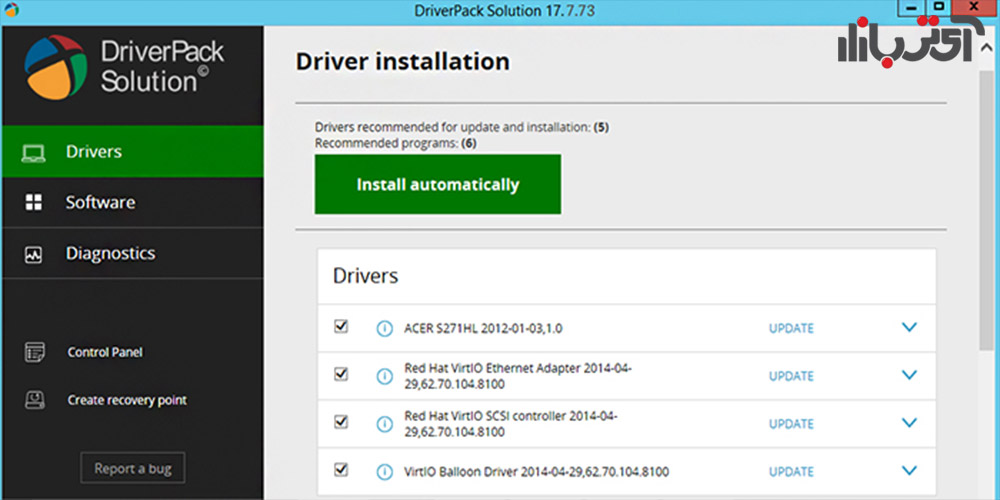
ضمن تشکر از همراهی شما تا انتهای این مقاله امیدواریم مطالب ارائه شده در این بخش مورد توجه و استفاده ی شما عزیزان قرار گرفته باشد، در صورت بروز هر گونه مشکل در زمینه های مختلف سخت افزاری یا نرم افزاری در سیستم های کامپیوتری، لپ تاپ و گوشی همراه می توانید از طریق شماره های 909071540 یا 0217129 با کارشناسان رایانه کمک در ارتباط باشید.
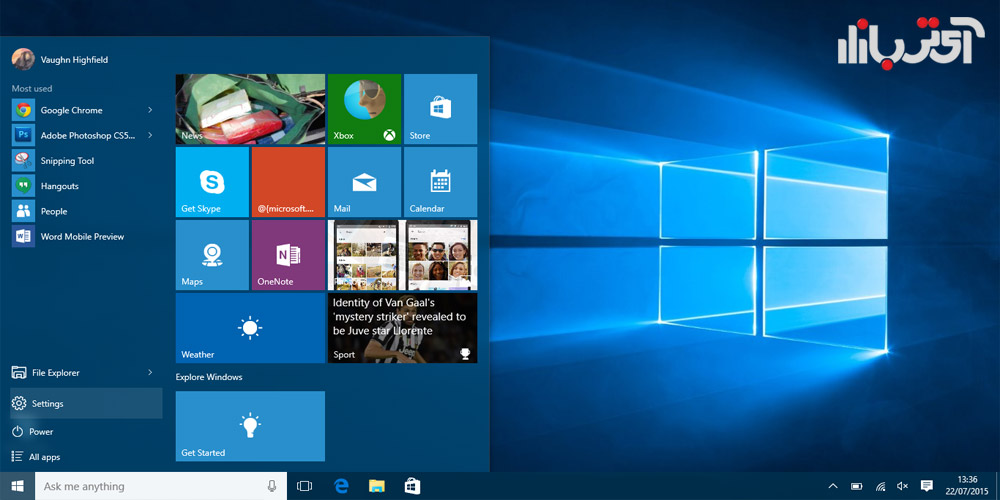

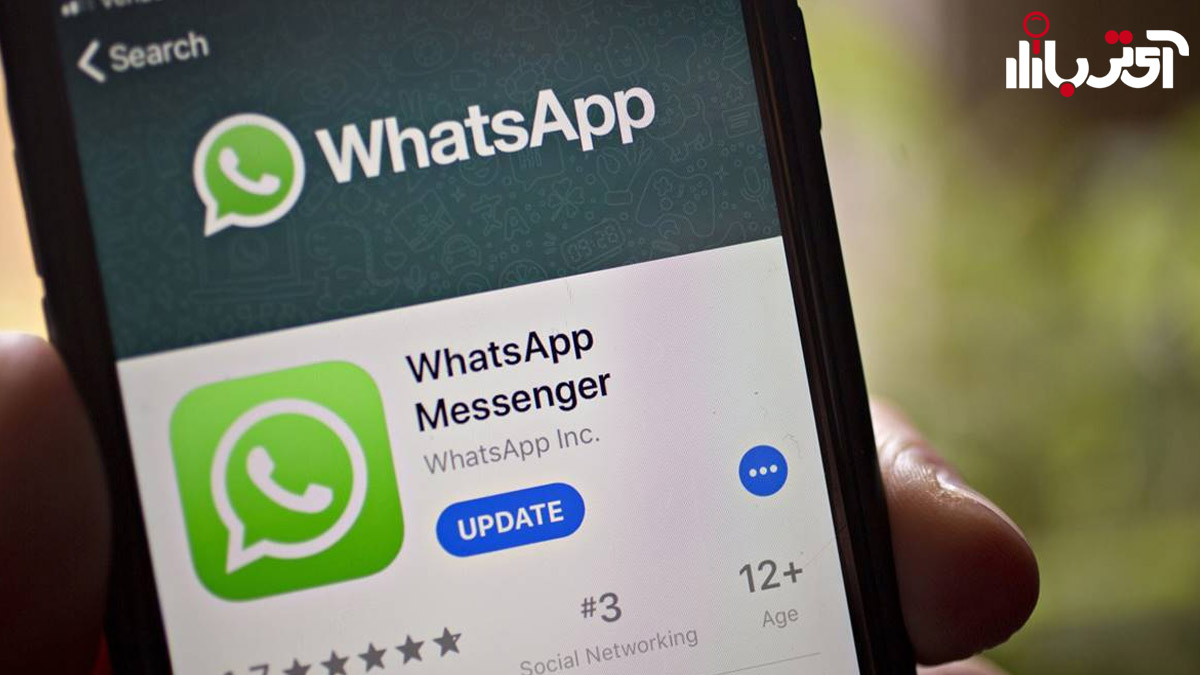

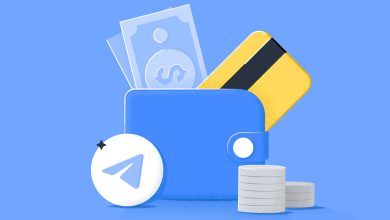
من هروقت بخوام ویندوزم رو نصب کنم میرم کافی نت، خودم هرگز یاد نگرفتم ممنون بابت اموزشتون، برای تعمیر گوشیمم یه مشکلی داشتم با مجموعه رایانه کمک تماس گرفتم چند روز پیش خیلی خوب راهنماییم کردن